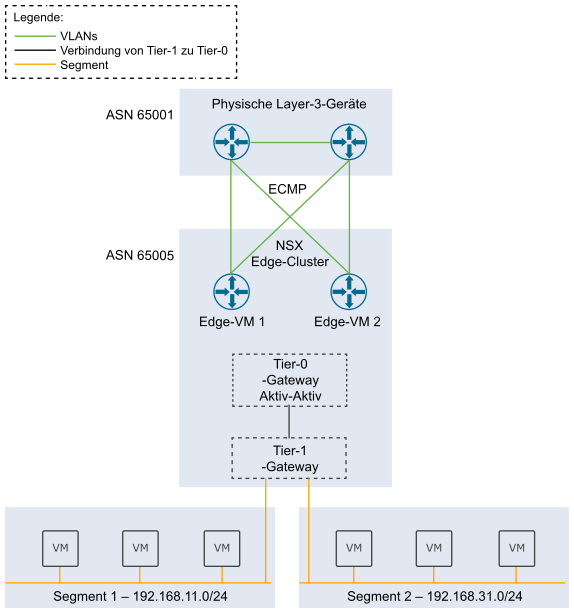Stellen Sie einen NSX Edge-Cluster bereit, um vertikales Routing und Netzwerkdienste für eine Arbeitslastdomäne bereitzustellen.
Nach dem Erstellen eines NSX Edge-Clusters können Sie SDDC Manager verwenden, um den Cluster durch Hinzufügen oder Löschen von NSX Edge-Knoten zu erweitern oder zu verkleinern.
In diesem Verfahren wird die Verwendung von SDDC Manager zum Erstellen eines NSX Edge-Clusters mit virtuellen Appliances des NSX Edge-Knotens beschrieben. Wenn Ihre Umgebung latenzintensive Anwendungen enthält, können Sie NSX Edge-Knoten auf Bare Metal-Servern bereitstellen. Weitere Informationen finden Sie unter Bereitstellung von VMware NSX-T Edge-Knoten auf Bare Metal-Hardware für VMware Cloud Foundation 4.0.x.
Voraussetzungen
Weitere Informationen finden Sie unter Voraussetzungen für einen NSX Edge-Cluster.
Prozedur
Beispiel